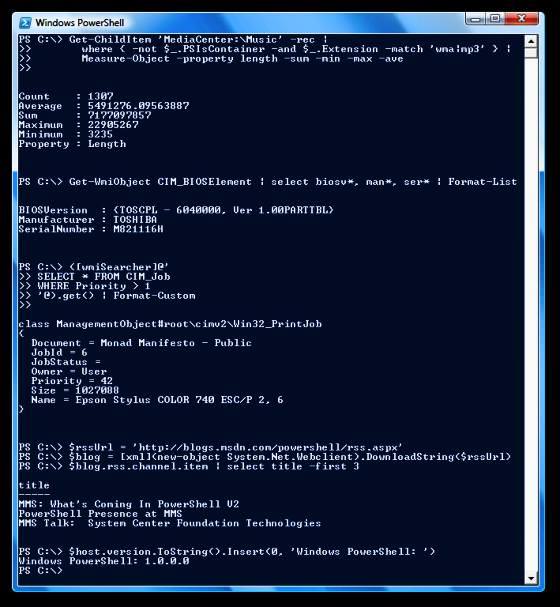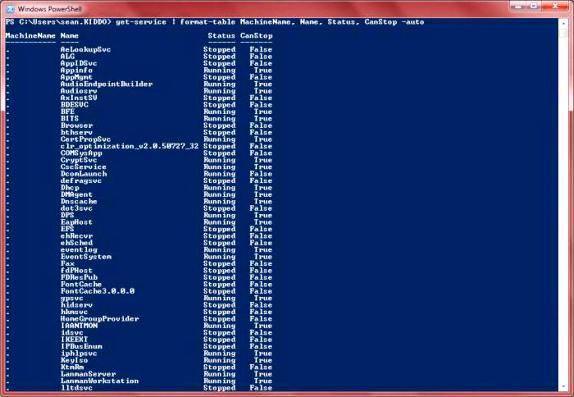Робота зі сценарієм
При створенні алгоритмів, часто застосовується Windows PowerShell ISE, спеціально створений механізм, у тому числі і для використання сценаріїв. В ньому, під назвою «Безіменний 1.ps1» вводиться тіло коду. Розглянемо на простому прикладі: «WMID WebMoney» у назві задати умовно «wmid», зберегти файл в корені диска С. Для запуску потрібно увійти в каталог, застосовуючи команду «cd C:\» ім’я файлу повинно значитися в такому ключі: «.\wmid». Примітно, що запускаються сценарії і з командного рядка ОС, але для цього потрібно змінити шлях до нього: «powershell.exe C:\ wmid.ps1». При цьому важливо пам’ятати, що виконувати сценарії за замовчуванням забороняється, для отримання дозволу на такі дії, слід задати команду Set-ExecutionPolicy.
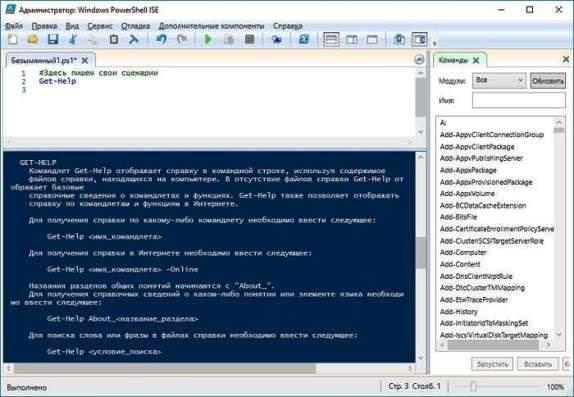
Найкорисніші командлети PowerShell
В оболонці зібраний їх значний каталог, представлений сотнями команд. Запам’ятати всі ці назви і додані до них властивості, не представляється можливим. Але цього і не потрібно робити, більшість їх використовується вкрай рідко, а то і зовсім не застосовні на практиці. Слід звернути увагу лише на найбільш важливі, практичні, несуть у собі корисні функції.
Найбільш корисні в застосуванні:
- Get-Help – довідник за призначенням командлетів і загальним властивостям оболонки;
- Update-Help — завантаження і установка оновлених довідкових даних;
- Get-Command – пошуковик необхідних команд, з авто заповненням рядка;
- Get-Alias – відображає встановлені псевдоніми, загальним списком або з конкретикою;
- Get-PSDrive – являє запущені диски і відбуваються на них процеси;
- Install-WindowsFeature – рольової і компонентний інсталятор;
- Uninstall-WindowsFeature – рольової і компонентний дєїнсталлятор;
- Get-History – відповідає за повернення командних списків, виконаних при вході.
- $hversion – повертає версію утиліти
Як відновити інформацію з жорсткого диска? Програми для відновлення даних
Змінні:
- Get-Variable – показує списком всі змінні з урахуванням їх значень;
- New Variable – використовується для налаштування ново створених змінних;
- Set-Variable – встановлює нові значення, якщо вони не значаться в списку;
- Clear-Variable – дєїнсталлятор змісту, зберігає образ;
- Remove-Variable — дєїнсталлятор командлетів та їх складових.
Форматування:
- Format-List – розширений довідник;
- Format Table – виводить таблицю результатів окремих команд;
- Format-Wide — розширена таблиця з результатами, з властивостями окремих об’єктів.
Інтернет:
- Enable-NetAdapter – для включення адаптера;
- Rename-NetAdapter – задає нове ім’я і подання;
- Restart-NetAdapter – використовується для перезапуску;
- Get-NetIPAddress – надає дані по конфігурації проксі-сервера;
- Set-NetIPAddress – задає нову конфігурацію проксі-сервера;
- New-NetIPAddress – займається створенням і налаштування проксі-сервера;
- Remove-NetIPAddress – дєїнсталлятор проксі-сервера;
- New-NetRoute – використовується для внесення додаткових записів;
- Get-NetIPv4Protocol — надає дані по протоколу IPv4;
- Get-NetIPInterface — відображає властивості і характеристики веб-інтерфейсу IP.
Елементи:
- Get-Item — приймає елементи по заданому шляху;
- Move-Item – для переміщення елементів з інших папок;
- New-Item – використовується для створення та оформлення;
- Remove-Item – дєїнсталлятор зазначених елементів;
- Get-Location – показує місцезнаходження в теперішньому часі.
Фонові завдання:
- Start-Job – виконує запуск;
- Stop-Job – зупиняє роботу;
- Get-Job – відкриває список;
- Receive-Job – надає інформацію про результати;
- Remove-Job – дєїнсталлятор фонових завдань.
Об’єкти:
- Measure-Object – використовується для розрахунку числових агрегуючі параметрів;
- Select-Object – для вибору з зазначенням конкретних властивостей;
- Where-Object – відображає умови щодо вибірки за значенням і властивостями.
Служби і процеси:
- Get-Process – показує інформацію про активні процеси ПК;
- Start-Process – робить запуск на ПК;
- Stop-Process — припиняє роботу обраних;
- Get-Service – надає дані про активних службах;
- Restart-Service – здійснює перезапуск;
- Start-Service – використовується для підключення вибраних;
- Stop-Service – ставить на паузу процес;
- Set-Service – змінює властивості служб і режим підключення.
Комп’ютер і система:
- Restart-Computer – використовується для перезавантаження ОС;
- Checkpoint-Computer — для створення системної відновлювальної копії для ПК;
- Restore-Computer – відповідає за запуск відновленої системи;
- Remove-Computer — деинсталлирует локальний ПК з доменного імені;
- Clear-EventLog – очищає список записів у журналі.
Контент:
- Get-Content – приймає вміст різних елементів;
- Clear-Content — стирає вміст, але зберігає образи;
- Set-Content – використовується для перезапису.